あらまし
Touchstone形式のSパラメータファイルは事実上の業界標準として、ほとんどのシミュレータで読み書きでき、 また多くのデバイスメーカーからデータが供給されています. Sonnetのグラフ表示モジュール emgraph は、Sパラメータファイルをドラッグするだけで表示でき、しかも無料なので Sパラメータファイルヴュワとして利用できます. さらに製品版Sonnetに付属のemgraphでは、Sパラメータだけでなくユーザー定義関数を表示できるので、Sパラメータの様々な複素演算とその結果を表示することもできます. ここでは特に需要の多い能動素子の安定係数Kを例 にユーザー定義関数の使い方を説明します.
能動素子のSパラメータの読み込みとプロット(Liteを含むすべてのsonnet)
Sonnetの解析結果でなく、一般に流通しているTouchstone形式のS2PファイルをSonnetのグラフ表示モジュールemgraphを使って表示することができます. emgraphは起動が早く、Touchstoneファイルをグラフ表示するのに最適です.
使用するSパラメータファイル
ここでは能動素子の例として、 infineon社のbfp193を取り上げます. infineon社のWebから BFP193 で検索するとデータシートとさまざまな動作条件のSパラーメータファイルがダウンロードできます. ここでは 5V30mAのデータを使ってみます.
Sパラメータファイルの確認
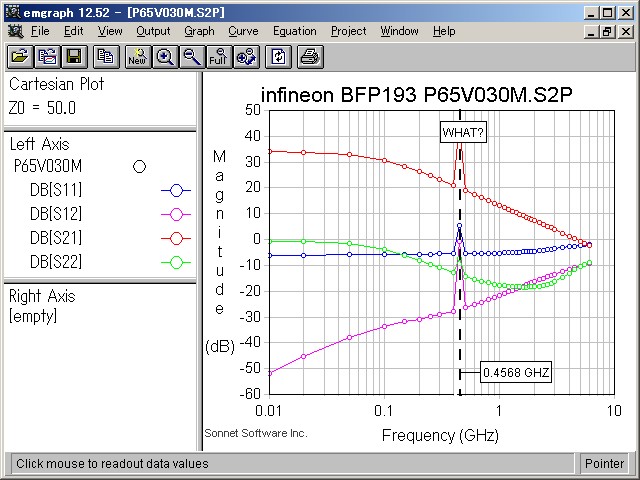
5V30mAのbfp193のSパラメータファイル P65V030M.S2P を単にemgraphのウィンドウにドラッグすれば、グラフが描かれます.
このままSonnetのほかのモデルのグラフと同じくS21やS22を表示させたり、スミスチャートにプロットすることもできます.
グラフのタイトルやマーカーやコメントを入れたり、対数目盛も指定できます.
しかし図を見ると0.5GHz付近で明らかに何かよくないことが起こっています.
Sパラメータファイルの修正
Sパラメータファイル P65V030M.S2P をメモ帳などのエディタで開いて直接中身を調べると原因がわかります.このファイルの最後の5行には 、Sパラメータではなく、ノイズパラメータが書き込まれています.
! f Fmin Gammaopt rn/50 ! GHz dB MAG ANG - 0.450 1.90 0.40 180 0.09 0.900 1.95 0.43 -173 0.11 1.800 2.40 0.58 -144 0.24Sonnetはこのノイズパラメータの部分を正しく解釈することができません. そこで、メモ帳などのエディタを使って、この行を消すか コメントアウトすれば問題は解決します.
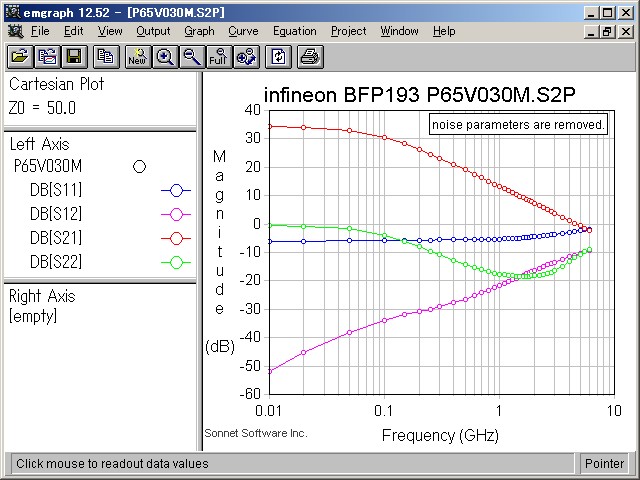
図はノイズパラメータの部分を削除した Sパラメータファイルをemgraphにドラッグした結果です.
Touchstoneフォーマットは、公的な規格ではないため、それぞれのプログラムで拡張されたりサブセットが実装されていることが多くあります. この様にSonnetのemgraphでグラフを表示するとファイルの問題点を容易に発見できます.
安定係数Kをプロットする(Sonnet Level2Basic以上)
製品版Sonnetに含まれるemgraphは表示だけでなく、複素数を含む関数を定義して関数の結果を表示することもできます.
equation定義の開始
emgraphの[Equation]-[Manage Equations...]を選びます.
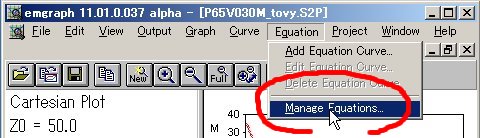
Equation Managementダイアログが開くので、 [New]ボタンを押します.

Add equationダイアログが開きます. Equation Nameに例えば "stability factor"と入力し、
Arguments [Add...]ボタンを押します.
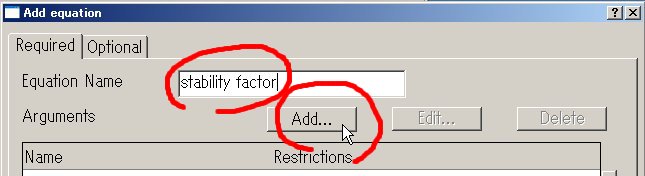
引数を定義する
まず、equationの引数を先に定義しておきます. Add argument definitionダイアログで、 例えば Nameを "S11",
Descriptionを "S11"と入力し、 Parameterを S, Portを 11とします.
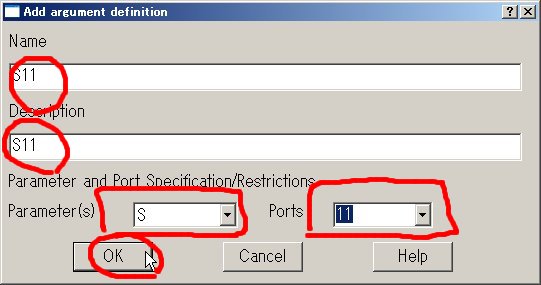 Kの計算に必要な他の引数(S21, S12, S22)についても 同様に定義します.
Kの計算に必要な他の引数(S21, S12, S22)についても 同様に定義します.
Equationの文法を調べる
引数の定義が終わったら、 Add equation ダイアログで equationを定義するのですが、 そのまえに [Equation Syntax
Help]を押して、 Equationの文法を調べておきましょう.
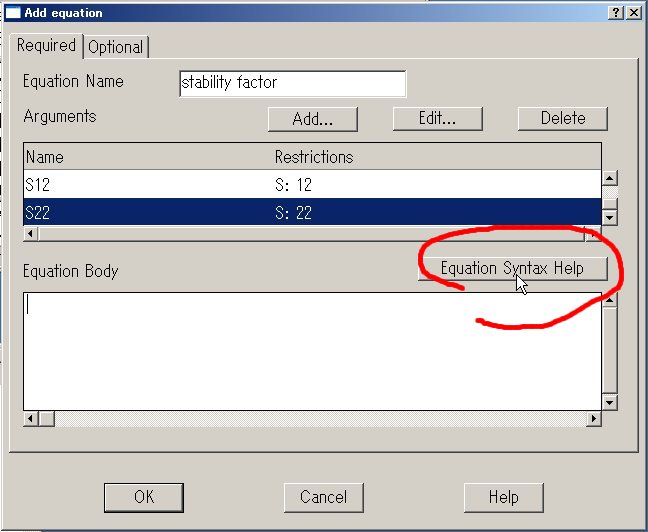
Sonnet Helpが開くので例えば、 "Functions and Operators"(関数と演算子)をクリックして見ましょう.
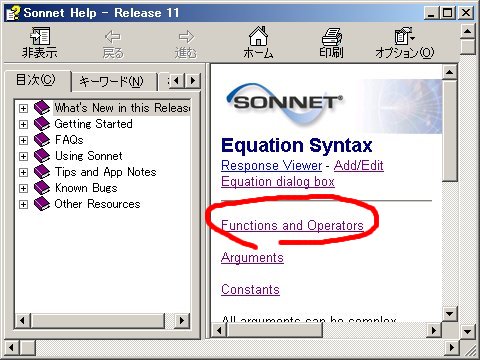
スクロールダウンすると、例えば x/y が "Complex division of x by y"と説明されています.
複素数の除算が /(スラッシュ)一発でできるのですから、Excelよりずっと楽です. ざっと見るだけでも便利な関数が用意されていて、なんとでもできそうです.
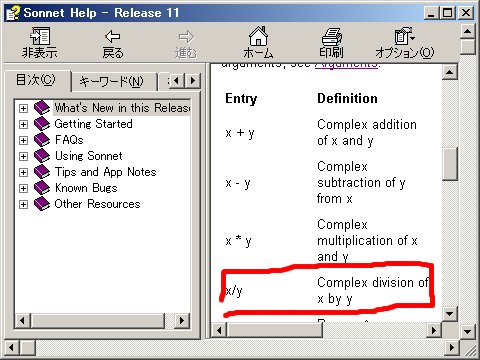
equationを定義する
文法がざっとわかったら、Add equation ダイアログに戻って equation bodyに文法に従った数式を記入し、[OK]ボタンで
Add equation ダイアログを閉じます.

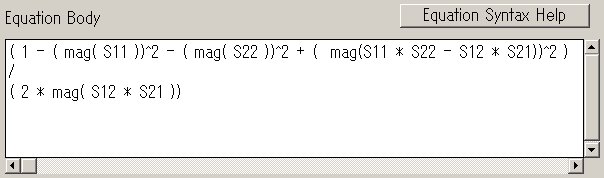
Equationを保存する
Equation Management ダイアログに戻ると、Equation のリストの先頭に 今定義した stability factorが現れます.
[Save]ボタンを押して、せっかく定義したequationを保存し、 そして、 [Close]ボタンで、 Equation Management
ダイアログを閉じます.
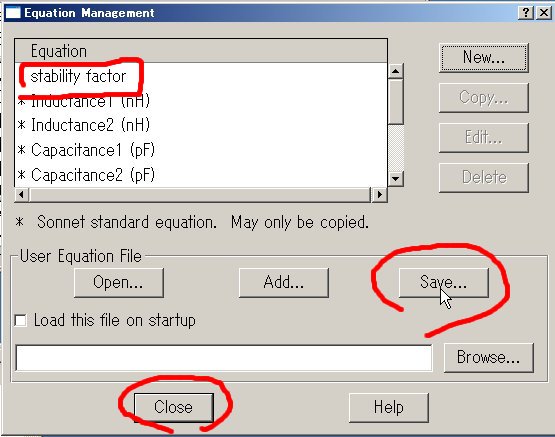
equationをプロットする
Equationが定義できればプロットは、いつもと同じです.
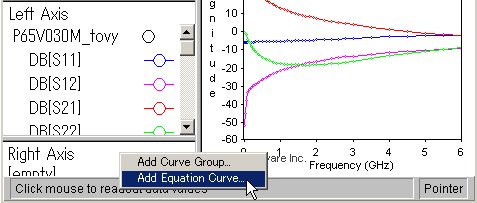
下図は目盛りを整えたグラフです. 水色が安定係数Kで右の目盛りで読みます. このトランジスタは 100MHzから400MHzあたりで K<1の条件付安定ですが、
ほとんどの周波数領域で絶対安定の 使いやすいデバイスであることがわかります.
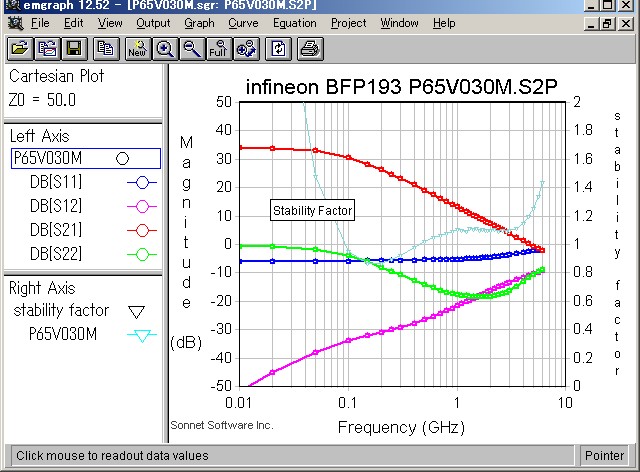
安定係数の定義ファイル
上記で使った安定係数を定義したファイルはここからダウンロードできます.
